压缩软件WinRAR
- 格式:ppt
- 大小:209.50 KB
- 文档页数:10
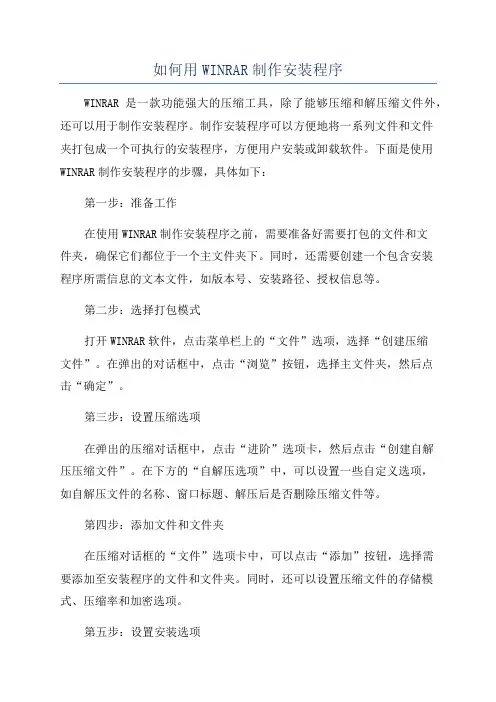
如何用WINRAR制作安装程序WINRAR是一款功能强大的压缩工具,除了能够压缩和解压缩文件外,还可以用于制作安装程序。
制作安装程序可以方便地将一系列文件和文件夹打包成一个可执行的安装程序,方便用户安装或卸载软件。
下面是使用WINRAR制作安装程序的步骤,具体如下:第一步:准备工作在使用WINRAR制作安装程序之前,需要准备好需要打包的文件和文件夹,确保它们都位于一个主文件夹下。
同时,还需要创建一个包含安装程序所需信息的文本文件,如版本号、安装路径、授权信息等。
第二步:选择打包模式打开WINRAR软件,点击菜单栏上的“文件”选项,选择“创建压缩文件”。
在弹出的对话框中,点击“浏览”按钮,选择主文件夹,然后点击“确定”。
第三步:设置压缩选项在弹出的压缩对话框中,点击“进阶”选项卡,然后点击“创建自解压压缩文件”。
在下方的“自解压选项”中,可以设置一些自定义选项,如自解压文件的名称、窗口标题、解压后是否删除压缩文件等。
第四步:添加文件和文件夹在压缩对话框的“文件”选项卡中,可以点击“添加”按钮,选择需要添加至安装程序的文件和文件夹。
同时,还可以设置压缩文件的存储模式、压缩率和加密选项。
第五步:设置安装选项在压缩对话框的“高级”选项卡中,可以设置安装程序的图标、版本号、安装路径等。
还可以在“SFX命令选项”中,设置安装程序运行时的一些自定义命令和参数。
第六步:保存为安装程序在压缩对话框中,点击“确定”按钮,然后选择一个磁盘路径,将压缩文件保存为.exe格式的安装程序。
确认保存路径无误后,点击“保存”按钮即可完成制作安装程序的过程。
第七步:测试安装程序使用生成的安装程序,进行一次安装测试,确保安装程序能够正常运行并完成文件的解压和安装。
同时,还需要测试卸载功能,确保可以正确地卸载安装的文件和相关的注册表项。
第八步:优化和发布使用WINRAR制作安装程序,可以将多个文件和文件夹打包成一个整体,并提供一键安装和卸载的便利性。

WinRAR压缩工具使用指南第一章:WinRAR概述WinRAR是一款功能强大的压缩工具,被广泛应用于文件的压缩、解压缩和归档等操作。
本章将介绍WinRAR的基本功能和主要特点。
在使用WinRAR之前,我们首先要了解WinRAR的主要特点。
WinRAR支持多种压缩格式,包括RAR、ZIP、7Z、TAR等,同时还可以解压缩ISO和BIN等光盘映像文件。
WinRAR具有高压缩比和快速压缩速度的特点,在压缩大型文件或文件夹时非常高效。
另外,WinRAR还支持分卷压缩和密码保护,确保文件的安全性和完整性。
第二章:安装和启动WinRAR在本章中,将介绍如何正确地安装WinRAR并启动软件。
安装WinRAR非常简单,只需双击安装程序,并按照提示进行操作即可完成安装。
安装完成后,可以在开始菜单中找到WinRAR的快捷方式。
启动WinRAR后,用户将看到一个直观的用户界面。
左侧是文件列表,右侧是压缩文件的详细信息。
WinRAR的界面友好且易于操作,用户可根据需要自定义界面布局。
第三章:压缩文件和文件夹在本章中,将详细介绍如何使用WinRAR对文件和文件夹进行压缩。
首先,选择需要压缩的文件或文件夹,然后点击WinRAR界面上的“添加”按钮。
在弹出的窗口中,用户可以选择压缩格式、压缩方法和压缩级别。
用户还可以设置压缩文件的密码以保护文件的安全性。
第四章:解压缩文件在本章中,将详细介绍如何使用WinRAR对压缩文件进行解压缩。
要解压缩一个文件,只需选择要解压缩的压缩文件,然后点击WinRAR界面上的“解压缩”按钮。
在弹出的窗口中,用户可以选择解压缩的目标文件夹,并设置解压缩的选项,例如是否覆盖已存在的文件。
第五章:分卷压缩和合并文件在本章中,将详细介绍如何使用WinRAR进行分卷压缩和合并文件。
通过分卷压缩,用户可以将大文件分割成多个较小的压缩文件,从而方便传输和存储。
选择要压缩的文件后,点击WinRAR界面上的“添加”按钮,并在弹出的窗口中选择分卷压缩选项即可。
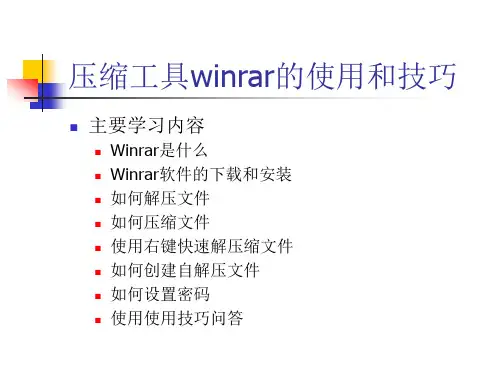

winrar 压缩管理器介绍一、winrar 压缩管理器概述:WinRAR 是强大的压缩文件管理器。
它完全支援市面上最通用的RAR及ZIP压缩格式, 它提供了 RAR 和 ZIP 文件的完整支持,能解压 ACE、ARJ、BZ2、CAB、GZ、ISO、JAR、LZH、TAR、UUE、Z 格式文件。
除了支援这些压缩格式的解压缩功能外,还有分卷压缩、资料恢复、资料加密等功能,并且可以将压缩档案储存为自动解压缩档案,方便他人使用的好用功能。
使用非常简单方便,配置选项不多,仅在资源管理器中就可以完成你想做的工作;压缩率相当高,而资源占用相对较少、固实压缩、多媒体压缩和多卷自释放压缩是大多压缩工具所不具备的;1、RAR 的功能包括:1)、能处理解压 RAR 和 ZIP 文件的完整支持,还能解压 ACE、ARJ、BZ2、CAB、GZ、ISO、JAR、LZH、TAR、UUE、Z 格式文件;2)、对于文本、声音、图像和 32 位和 64 位 Intel 可执行程序压缩的特殊优化算法;3)、获得比类似工具更好的压缩率,使用”固实”压缩:固实压缩文件是RAR 的一种特殊压缩方式存储的压缩文件,它把压缩文件中的全部文件都当成一个连续数据流来看待。
固实压缩文件只支持RAR 格式的压缩文件,RAR 的压缩文件可由用户决定选择固实或非固实的压缩方式。
固实压缩可增加压缩性能,特别是在添加大量的小文件的时候。
但它也有一些重要的不利因素:●对已存在的固实压缩文件更新时较慢;●要从固实的压缩文件解压单个文件时,它之前的文件都需先经过分析。
这造成当从固实的压缩文件内取出文件时会比一般压缩文件取出文件慢一些。
但是,当从固实的压缩文件解压全部的文件时,解压速度并没有影响。
●如果在固实压缩文件中的任何文件损坏了,要从损坏的范围中解压全部的文件是不可能的。
固实压缩方式适用场合为:●压缩文件很少更新的时候;●不需要经常从压缩文件中解压一个文件或是部分文件的时候;●压缩效率比压缩速度更为重要的时候。
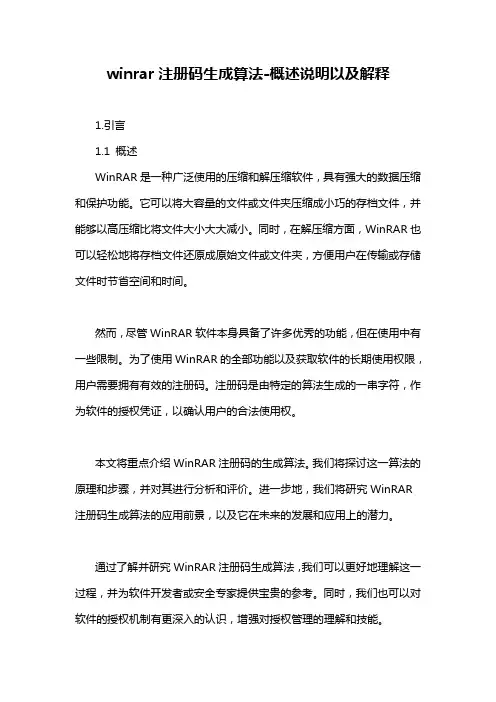
winrar注册码生成算法-概述说明以及解释1.引言1.1 概述WinRAR是一种广泛使用的压缩和解压缩软件,具有强大的数据压缩和保护功能。
它可以将大容量的文件或文件夹压缩成小巧的存档文件,并能够以高压缩比将文件大小大大减小。
同时,在解压缩方面,WinRAR也可以轻松地将存档文件还原成原始文件或文件夹,方便用户在传输或存储文件时节省空间和时间。
然而,尽管WinRAR软件本身具备了许多优秀的功能,但在使用中有一些限制。
为了使用WinRAR的全部功能以及获取软件的长期使用权限,用户需要拥有有效的注册码。
注册码是由特定的算法生成的一串字符,作为软件的授权凭证,以确认用户的合法使用权。
本文将重点介绍WinRAR注册码的生成算法。
我们将探讨这一算法的原理和步骤,并对其进行分析和评价。
进一步地,我们将研究WinRAR 注册码生成算法的应用前景,以及它在未来的发展和应用上的潜力。
通过了解并研究WinRAR注册码生成算法,我们可以更好地理解这一过程,并为软件开发者或安全专家提供宝贵的参考。
同时,我们也可以对软件的授权机制有更深入的认识,增强对授权管理的理解和技能。
本文的目的是通过详细介绍WinRAR注册码生成算法的原理和步骤,帮助读者更好地理解其基本原则,并了解其在软件授权领域的重要性。
希望本文能为读者提供有用的信息和思路,并引起读者对该领域的兴趣和思考。
最后,通过对WinRAR注册码生成算法的分析和评价,我们将总结出结论,并展望其应用前景。
希望这篇长文能对读者有所启发,激发读者对该领域进一步的研究和探索。
1.2文章结构1.2 文章结构本文主要分为三个部分,即引言、正文和结论。
下面对每个部分的内容进行详细描述:1. 引言部分:该部分主要对文章的背景和目的进行介绍。
首先,我们会提出对WinRAR注册码生成算法的研究的重要性和必要性,以及WinRAR在文件压缩和解压缩方面的广泛应用。
接着,我们会给出文章的结构和组织框架,让读者能够清晰地了解整篇文章的内容安排。
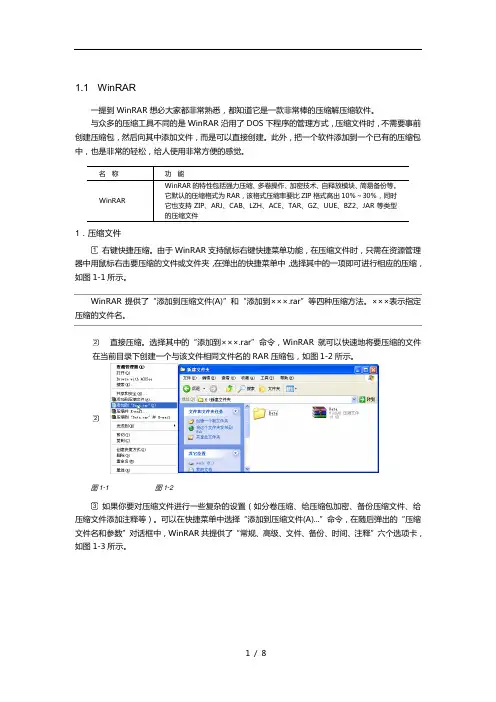
1.1 WinRAR一提到WinRAR想必大家都非常熟悉,都知道它是一款非常棒的压缩解压缩软件。
与众多的压缩工具不同的是WinRAR沿用了DOS下程序的管理方式,压缩文件时,不需要事前创建压缩包,然后向其中添加文件,而是可以直接创建。
此外,把一个软件添加到一个已有的压缩包中,也是非常的轻松,给人使用非常方便的感觉。
1.压缩文件1 右键快捷压缩。
由于WinRAR支持鼠标右键快捷菜单功能,在压缩文件时,只需在资源管理器中用鼠标右击要压缩的文件或文件夹,在弹出的快捷菜单中,选择其中的一项即可进行相应的压缩,如图1-1所示。
WinRAR提供了“添加到压缩文件(A)”和“添加到×××.rar”等四种压缩方法。
×××表示指定压缩的文件名。
2 直接压缩。
选择其中的“添加到×××.rar”命令,WinRAR就可以快速地将要压缩的文件在当前目录下创建一个与该文件相同文件名的RAR压缩包,如图1-2所示。
2图1-1 图1-23 如果你要对压缩文件进行一些复杂的设置(如分卷压缩、给压缩包加密、备份压缩文件、给压缩文件添加注释等)。
可以在快捷菜单中选择“添加到压缩文件(A)...”命令,在随后弹出的“压缩文件名和参数”对话框中,WinRAR共提供了“常规、高级、文件、备份、时间、注释”六个选项卡,如图1-3所示。
在“常规”选项卡中,可以自定义压缩文件的名称,默认扩展名为“*.rar”,并选择档案文件类型。
在此程序提供了RAR和ZIP两种类型,默认为RAR类型。
同时,可根据需要对“更新方式”和“压缩选项”进行相关的设置。
在“高级”选项卡中可以通过“设置口令”按钮,对压缩文件进行加密设置,这样可以起到保护压缩文件的作用。
在“文件”选项卡中,WinRAR提供了添加和删除文件的功能,通过此项我们可以及时向该压缩包中添加文件和删除压缩包中的某一无用文件。
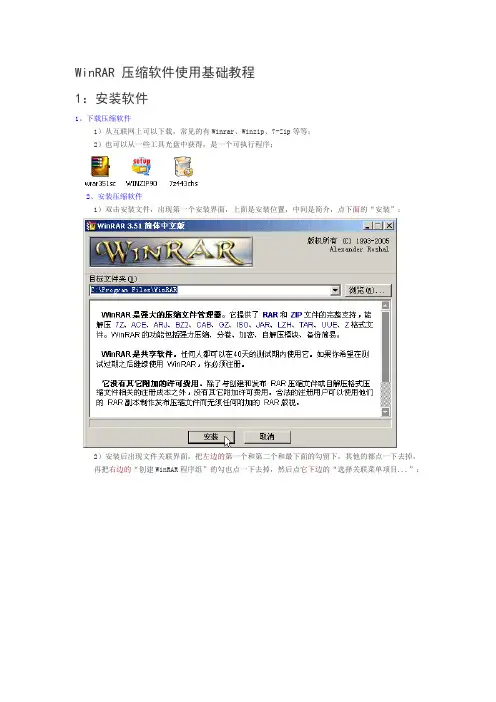
WinRAR 压缩软件使用基础教程1:安装软件1、下载压缩软件1)从互联网上可以下载,常见的有Winrar、Winzip、7-Zip等等;2)也可以从一些工具光盘中获得,是一个可执行程序;2、安装压缩软件1)双击安装文件,出现第一个安装界面,上面是安装位置,中间是简介,点下面的“安装”;2)安装后出现文件关联界面,把左边的第一个和第二个和最下面的勾留下,其他的都点一下去掉,再把右边的“创建WinRAR程序组”的勾也点一下去掉,然后点它下边的“选择关联菜单项目...”;2:解压文件1、获得压缩文件1)从互联网上可以下载,常见的格式有rar、zip、7z等;2)也可以通过软盘、光盘、U盘中获得,把文件复制到自己的文件夹中;3)准备好一个文件,我们用它来练习,用文本文档或者电子表格;2、解压文件1)瞄准压缩文件敲右键,在弹出的菜单中选择“解压到当前文件夹”;这样就把文件解压到了当前的位置,压缩文件中只有一个文件,可以用这个方法; 2)瞄准压缩文件敲右键,在弹出的菜单中选择“解压到文件夹\(E)”;这样就把文件解压到一个新的文件夹中,文件夹的名称就是压缩文件名,压缩文件中有许多文件时,可以用这个命令;3)瞄准压缩文件敲右键,在弹出的菜单中选择“解压文件(A)...”;这时候会弹出一个对话框,在这儿可以选择解压的位置,然后点下边的“确定”;这儿直接点确定也可以,就跟第2个命令是一样的,解压到一个新的文件夹中,还可以在目标路径的后面输入新的名字;3、压缩文件1、直接压缩1)瞄准要压缩的文件,点右键选“添加到文件名.r ar”;这时就会把该文件压缩到当前文件夹中,一般是放在最后头了;2、“最好”压缩1)瞄准要压缩的文件,点右键选“添加到压缩文件...”;这时就会出现一个压缩的对话框,上面是压缩文件名,中间是选项;在这里可以把压缩文件名改一下,还可以把压缩方式设为最好,这样压缩后文件会更小些;3、“自解压”压缩(计算机基础知识,电脑知识入门学习,请到电脑知识网)有时候别人的计算机中没有安装压缩软件,这样压缩包就不能被解压,可以在压缩的时候勾上“创建自解压格式”,这样压缩后的文件是一个可执行文件,及时对方没有压缩文件也可以解压;这时上面的文件名后面是exe,表示是一个可执行文件,双击运行后可以自己解压文件;4:加密压缩使用压缩软件还可以加密文件,设定密码后打开文件时会提示输入密码,我们通过一个练习来看看怎样操作;2、加密压缩文件1)瞄准要压缩的文件,点右键选“添加到压缩文件...”;2)在弹出的对话框上边点“高级”标签;3)进入“高级”界面后,点一下右边中间的“设置密码...”按钮,4)在密码框中输入密码,注意两次输入要相同,密码设定后必须要牢牢记住,如果遗忘了,压缩文件将会打不开;5)解压带密码的文件时,会提示输入密码,输入密码后正常解压,否则会提示失败;5:压缩窗口双击一个压缩文件后,会出现压缩软件的主窗口,跟大多数窗口类似,有菜单栏、工具栏、工作区、状态栏等等,下面我们通过一个练习来认识一下;1、打开压缩文件1)在一个压缩文件上双击,即可打开这个文件;2)窗口中显示的是压缩包里头的压缩文件,这儿只要一个“表1.xls”,后面的*号表示带有密码; 3)在文件上敲右键,可以弹出一个菜单,可以选择“解压、删除、测试”等等操作,4)点地址栏左边的拐弯箭头,可以返回到上一级文件夹,5)在菜单栏的“选项-设置...”菜单中,可以设置压缩软件的各个选项配置,在上面的“综合”标签上点一下,就可以进入安装时,我们所进行的那些关联设置,如果当时没设,现在可以把它们设定好;。
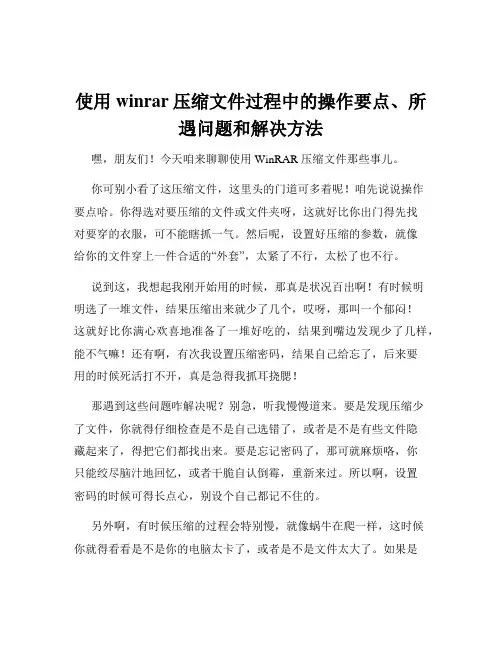
使用winrar压缩文件过程中的操作要点、所遇问题和解决方法嘿,朋友们!今天咱来聊聊使用 WinRAR 压缩文件那些事儿。
你可别小看了这压缩文件,这里头的门道可多着呢!咱先说说操作要点哈。
你得选对要压缩的文件或文件夹呀,这就好比你出门得先找对要穿的衣服,可不能瞎抓一气。
然后呢,设置好压缩的参数,就像给你的文件穿上一件合适的“外套”,太紧了不行,太松了也不行。
说到这,我想起我刚开始用的时候,那真是状况百出啊!有时候明明选了一堆文件,结果压缩出来就少了几个,哎呀,那叫一个郁闷!这就好比你满心欢喜地准备了一堆好吃的,结果到嘴边发现少了几样,能不气嘛!还有啊,有次我设置压缩密码,结果自己给忘了,后来要用的时候死活打不开,真是急得我抓耳挠腮!那遇到这些问题咋解决呢?别急,听我慢慢道来。
要是发现压缩少了文件,你就得仔细检查是不是自己选错了,或者是不是有些文件隐藏起来了,得把它们都找出来。
要是忘记密码了,那可就麻烦咯,你只能绞尽脑汁地回忆,或者干脆自认倒霉,重新来过。
所以啊,设置密码的时候可得长点心,别设个自己都记不住的。
另外啊,有时候压缩的过程会特别慢,就像蜗牛在爬一样,这时候你就得看看是不是你的电脑太卡了,或者是不是文件太大了。
如果是电脑卡,那就清理清理,给它减减负;要是文件大,那也没办法,只能耐心等咯。
还有啊,解压的时候也可能会遇到问题。
比如解压出来的文件损坏了,这就好比你收到一个包裹,打开一看东西碎了,那心情,别提多糟糕了。
这时候你可以试试重新下载或者重新压缩一次。
总之呢,使用 WinRAR 压缩文件就像是一场小小的冒险,有惊喜也有烦恼。
但只要你掌握了要点,小心应对那些可能出现的问题,就一定能顺利完成压缩和解压的任务。
别害怕遇到问题,咱兵来将挡,水来土掩!相信自己,你一定能行!这就是我关于使用 WinRAR 压缩文件的一些经验和体会,希望能对大家有所帮助呀!。
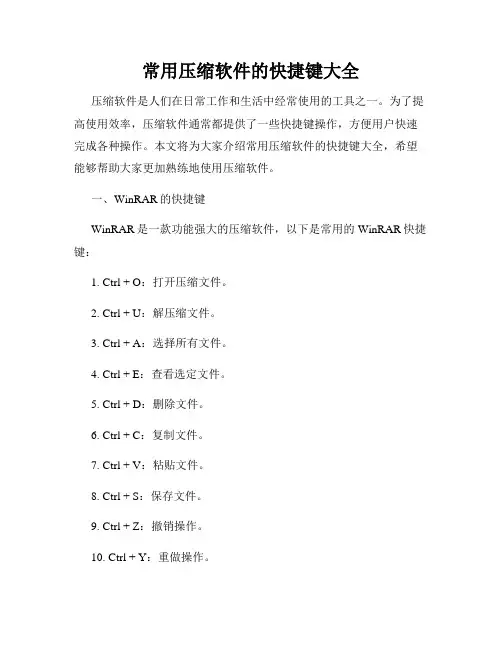
常用压缩软件的快捷键大全压缩软件是人们在日常工作和生活中经常使用的工具之一。
为了提高使用效率,压缩软件通常都提供了一些快捷键操作,方便用户快速完成各种操作。
本文将为大家介绍常用压缩软件的快捷键大全,希望能够帮助大家更加熟练地使用压缩软件。
一、WinRAR的快捷键WinRAR是一款功能强大的压缩软件,以下是常用的WinRAR快捷键:1. Ctrl + O:打开压缩文件。
2. Ctrl + U:解压缩文件。
3. Ctrl + A:选择所有文件。
4. Ctrl + E:查看选定文件。
5. Ctrl + D:删除文件。
6. Ctrl + C:复制文件。
7. Ctrl + V:粘贴文件。
8. Ctrl + S:保存文件。
9. Ctrl + Z:撤销操作。
10. Ctrl + Y:重做操作。
二、7-Zip的快捷键7-Zip是一款免费的压缩软件,以下是常用的7-Zip快捷键:1. Ctrl + O:打开压缩文件。
2. Ctrl + E:解压缩文件。
3. Ctrl + A:选择所有文件。
4. Ctrl + D:删除文件。
5. Ctrl + C:复制文件。
6. Ctrl + V:粘贴文件。
7. Ctrl + S:保存文件。
8. Ctrl + Z:撤销操作。
9. Ctrl + Y:重做操作。
10. Ctrl + P:打印文件。
三、WinZip的快捷键WinZip是一款知名的压缩软件,以下是常用的WinZip快捷键:1. Ctrl + O:打开压缩文件。
2. Ctrl + E:解压缩文件。
3. Ctrl + A:选择所有文件。
5. Ctrl + C:复制文件。
6. Ctrl + V:粘贴文件。
7. Ctrl + S:保存文件。
8. Ctrl + Z:撤销操作。
9. Ctrl + Y:重做操作。
10. Ctrl + P:打印文件。
四、PeaZip的快捷键PeaZip是一款开源的压缩软件,以下是常用的PeaZip快捷键:1. Ctrl + O:打开压缩文件。
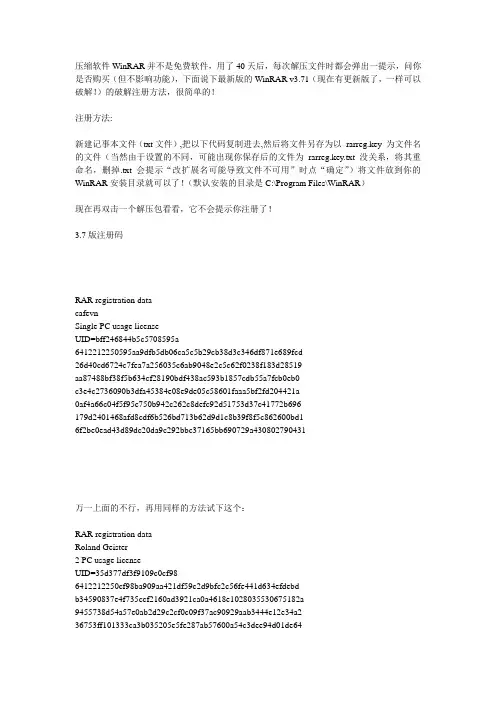
压缩软件WinRAR并不是免费软件,用了40天后,每次解压文件时都会弹出一提示,问你是否购买(但不影响功能),下面说下最新版的WinRAR v3.71(现在有更新版了,一样可以破解!)的破解注册方法,很简单的!注册方法:新建记事本文件(txt文件),把以下代码复制进去,然后将文件另存为以rarreg.key 为文件名的文件(当然由于设置的不同,可能出现你保存后的文件为rarreg.key.txt 没关系,将其重命名,删掉.txt 会提示“改扩展名可能导致文件不可用”时点“确定”)将文件放到你的WinRAR安装目录就可以了!(默认安装的目录是C:\Program Files\WinRAR)现在再双击一个解压包看看,它不会提示你注册了!3.7版注册码--------------------------------------------------------------------------------RAR registration datacafevnSingle PC usage licenseUID=bff246844b5c5708595a6412212250595aa9dfb5db06ca5c5b29cb38d3c346df871e689fcd26d40cd6724c7fea7a256035c6ab9048e2c5c62f0238f183d28519aa87488bf38f5b634cf28190bdf438ac593b1857cdb55a7fcb0eb0c3e4c2736090b3dfa45384e08e9de05c58601faaa5bf2fd204421a0af4a66c04f5f95c750b942c262c8defc92d51753d37c41772b696179d2401468afd8cdf6b526bd713b62d9d1c8b39f8f5c862600bd16f2be0ead43d89dc20da9c292bbc37165bb690729a430802790431--------------------------------------------------------------------------------万一上面的不行,再用同样的方法试下这个:RAR registration dataRoland Geister2 PC usage licenseUID=35d377df3f9109c0cf986412212250cf98ba909aa421df59c2d9bfc2c56fe441d634efdebdb34590837e4f735ccf2160ad3921ca0a4618e1028035530675182a9455738d54a57e0ab2d29c2cf0c09f37ac90929aab3444e12e34a236753ff101333ca3b035205e5fe287ab57600a54c3dee94d01de64c598977c4565bc9cfce96f7199d75c1fd8170352555cf8d930f52b4ccfcc9995943805965eeb92f6adb9fd9d032c1e77e51ffc60e6074fed6a1f6e6cc09f1a5773bbc9c878366f5a20ffcae94083722782--------------------------------------------------------------------------------3.8版注册码RAR registration dataFederal Agency for Education1000000 PC usage licenseUID=b621cca9a84bc5deffbf6412612250ffbf533df6db2dfe8ccc3aae5362c06d54762105357d5e3b1489e751c76bf6e0640001014be50a52303fed29664b0741457e567d04159ad8defc3fb6edf32831fd1966f72c21c0c53c02fbbb2f91cfca671d9c482b11b8ac3281cb21378e85606494da349941fae9ee328f12dc73e90b6356b921fbfb8522d6562a6a4b97e8ef6c9ffb866be1e3826b5aa126a4d2bfe9336ad63003fc0e71c307fc2c6064416495d4c55a0cc82d402110498da970812063934815d81470829275--------------------------------------------------------------------------------3.9版注册码我之前装的3.8版使用的上面的注册文件,升级3.9时是覆盖安装的,结果3.9版也是注册了的。
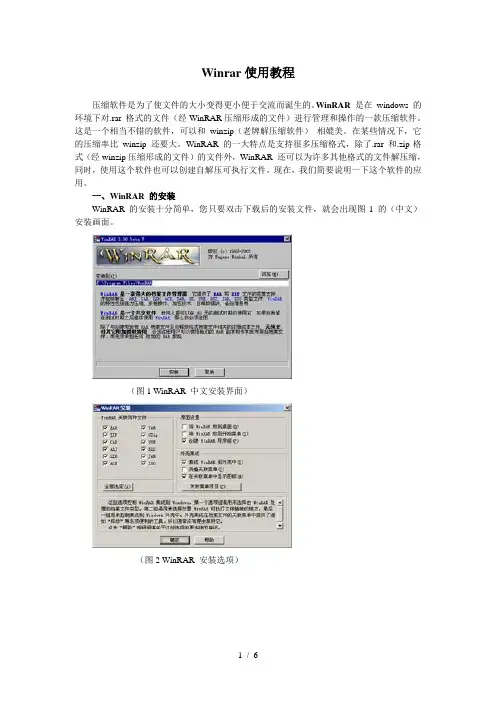
Winrar使用教程压缩软件是为了使文件的大小变得更小便于交流而诞生的。
WinRAR是在windows 的环境下对.rar 格式的文件(经WinRAR压缩形成的文件)进行管理和操作的一款压缩软件。
这是一个相当不错的软件,可以和winzip(老牌解压缩软件)相媲美。
在某些情况下,它的压缩率比winzip 还要大。
WinRAR 的一大特点是支持很多压缩格式,除了.rar 和.zip格式(经winzip压缩形成的文件)的文件外,WinRAR 还可以为许多其他格式的文件解压缩,同时,使用这个软件也可以创建自解压可执行文件。
现在,我们简要说明一下这个软件的应用。
一、WinRAR 的安装WinRAR 的安装十分简单,您只要双击下载后的安装文件,就会出现图1 的(中文)安装画面。
(图1 WinRAR 中文安装界面)(图2 WinRAR 安装选项)(图3)在图 1 中通过点“浏览”选择好安装路径后点“安装”就可以开始安装了。
在然后会出现图2 WinRAR安装选项的画面。
(设置这些选项时,只需在相应选项前的方框内单击即可,若需取消相应选项,在单击选项前的方框即可)。
第一个选项组“WinRAR 关联何种文件”,是用来选择由WinRAR 处理的压缩文件类型,选项中的文件扩展名就是WinRAR 支持的多种压缩格式。
第二个选项组“界面设置”是用来选择放置WinRAR 可执行文件链接的地方,即选择WinRAR在windows 中的位置行。
最后一个选项组“外壳集成”,是在右键菜单等处创建快捷方式。
一般情况下按照安装的默认设置就可以了。
设置完后点“确定”就会出现图3的画面。
点击“完成”,整个WinRAR的安装就完成了。
二、WinRAR使用(压缩和解压)1.压缩文件(图4)(图5)(图6)当我们在文件上点击鼠标右键的时候,您就会看见图 4 中用圆圈标注的部分就是WinRAR 在右键中创建的快捷菜单。
我们着重要讲的第一个快捷菜单“添加到压缩文件”。
WinRAR压缩文件操作教程一、WinRAR软件的介绍WinRAR是一款著名的压缩文件管理工具,具有方便快捷、功能丰富的特点。
它支持多种压缩格式,可以帮助用户在互联网上发送和接收文件时减小文件的体积。
二、WinRAR的安装和配置1. 下载WinRAR软件的安装包,并运行安装程序进行安装。
2. 安装完成后,打开WinRAR软件,在"选项"中进行必要的配置。
例如,选择默认的压缩格式、压缩级别、关联文件类型等。
三、创建压缩文件1. 打开WinRAR软件后,在文件浏览器中找到要压缩的文件或文件夹。
2. 选中要压缩的文件或文件夹,并点击WinRAR窗口中的"添加"按钮。
3. 在弹出的对话框中,可以设置压缩文件的名称、压缩格式、压缩级别等选项,并点击"确定"开始压缩。
四、解压缩文件1. 打开WinRAR软件后,在文件浏览器中找到要解压缩的文件。
2. 选中要解压缩的文件,并点击WinRAR窗口中的"解压缩到"按钮。
3. 在弹出的对话框中,选择解压缩的目标路径,并点击"确定"开始解压缩。
五、压缩文件的高级选项1. 加密压缩:在创建压缩文件时,可以选择加密选项,设置密码保护压缩文件的安全性。
2. 分卷压缩:可以将大文件分成多个压缩包,方便在网络上进行传输。
3. 创建自解压缩文件:可以创建一个可执行文件,对方无需安装WinRAR软件即可解压缩文件。
4. 压缩文件的注释:可以在压缩文件中添加注释,方便他人了解文件的内容。
六、提高压缩率的技巧1. 选择合适的压缩格式:WinRAR支持多种压缩格式,如RAR、ZIP等,不同格式的压缩率有所差异。
2. 调整压缩级别:WinRAR提供多个压缩级别选项,根据需要调整级别可以获得更好的压缩效果。
3. 压缩文件的分卷和分块:对于大文件,可以选择分卷或分块压缩,以获得更小的文件体积。
七、其他功能介绍1. 文件修复:WinRAR可以修复损坏的压缩文件,恢复文件的完整性。
如何高效使用WinRAR进行文件压缩一、WinRAR概述WinRAR是一款功能强大的文件压缩软件,广泛应用于日常工作和生活中的文件管理和传输。
它可以将多个文件或文件夹压缩为一个便于存储和传输的压缩包,并支持常见的压缩格式如RAR、ZIP等。
本文将介绍如何高效地使用WinRAR进行文件压缩。
二、界面与设置1. 界面布局:WinRAR的界面布局简洁明了,主要包括菜单栏、工具栏、压缩文件列表和状态栏。
可以根据实际需求,自定义显示与隐藏。
2. 常用设置:WinRAR提供了丰富的设置选项,可通过“选项”菜单进行相应的设置。
例如,可以设置默认压缩格式、压缩级别、压缩方法等,以满足不同的需要。
三、创建压缩包1. 新建压缩包:选择需要压缩的文件或文件夹,点击工具栏上的“添加”按钮或者使用快捷键Ctrl + A,将文件添加到压缩文件列表中。
2. 压缩设置:在压缩文件列表中选中需要设置的文件或文件夹,点击工具栏上的“压缩设置”按钮,可以进行各种压缩设置,如设置压缩方式、加密压缩等。
3. 压缩格式选择:WinRAR支持多种压缩格式,如RAR、ZIP 等,用户可以根据实际需求选择合适的压缩格式。
四、解压缩文件1. 解压方式:选中需要解压的压缩包文件,点击工具栏上的“解压”按钮或使用快捷键Ctrl + E,选择解压的目标路径,点击“确定”按钮即可完成解压缩。
2. 解压设置:在解压缩对话框中,可以对解压缩进行进一步的设置,如选择解压到原路径、设置解压密码等。
3. 批量解压缩:WinRAR支持批量解压缩操作,只需在解压缩对话框中选择多个压缩包文件,点击“解压”按钮即可一次性解压多个文件。
五、压缩与解压缩的常用功能1. 加密压缩:为保护隐私或保密性,WinRAR提供了加密压缩功能。
在压缩设置对话框中,可以设置压缩密码,确保只有掌握密码的人才能解压缩文件。
2. 分卷压缩:当需要将大文件或文件夹压缩成多个几乎相同大小的文件时,可以使用分卷压缩功能。
WINRAR压缩软件的使用方法WinRAR是一款功能强大的压缩软件,它能够压缩和解压缩多种常见的压缩文件格式,如ZIP、RAR、7Z等。
以下是WinRAR软件的使用方法,以帮助您更好地应用该软件。
2.解压缩文件:如果您有一个压缩文件,想要解压缩其中的内容,可以通过以下步骤实现:- 打开WinRAR软件;- 在WinRAR窗口中,定位到您想要解压缩的压缩文件;-可以选择通过单击文件或者通过键盘上的方向键来选中待解压的文件;- 在WinRAR中点击“提取到”按钮或使用菜单中的“命令”->“提取到”选项来提取文件;-在弹出的对话框中选择您想要将文件提取到的目标文件夹,然后点击“确定”。
3.创建压缩文件:如果您需要将一些文件或文件夹压缩成一个压缩文件,可以按照以下步骤进行操作:- 打开WinRAR软件;-定位到您想要压缩的文件或文件夹;-可以选择通过单击文件或者通过键盘上的方向键来选中待压缩的文件;- 在WinRAR中点击“添加到”按钮或使用菜单中的“命令”->“添加到”选项来创建压缩文件;-在弹出的对话框中选择您想要将文件压缩到的目标位置,然后点击“确定”。
4.设置压缩选项:在创建压缩文件之前,您还可以通过设置压缩选项来自定义压缩文件的属性。
以下是一些常见的选项设置方法:- 在WinRAR中点击“选项”菜单,然后选择“设置”;-在弹出的设置对话框中,您可以选择不同的选项卡以访问不同的设置,如“一般”、“压缩”、“解压”等;-在“压缩”选项卡中,您可以设置压缩级别、压缩方法、文件分卷等属性;-在“解压”选项卡中,您可以设置解压缩时的行为,如覆盖、保存目录结构等。
5.加密压缩文件:如果您希望保护您的压缩文件内容,可以选择对压缩文件进行加密。
以下是一些常见的加密方法:-在创建压缩文件之前,打开“压缩”选项卡,在“设置密码”中输入您想要设置的密码;-确保您选择了“加密文件名”选项,以保护文件名的隐私;-点击“确定”按钮以开始创建加密的压缩文件。
WinRAR软件使用教程第一章:WinRAR软件介绍WinRAR是一款功能强大的压缩文件管理工具,支持多种格式的压缩文件,如RAR、ZIP、7Z等。
它具备高压缩比和快速压缩速度的特点,提供了丰富的压缩和解压缩选项,适用于个人和商业使用。
第二章:WinRAR安装和界面介绍1. 下载WinRAR安装程序并运行,按照提示完成安装过程。
2. 打开WinRAR软件,你会看到主界面上方是一个菜单栏,左侧是目录树,右侧是文件列表。
下方是常用功能按钮和操作选项卡。
第三章:创建压缩文件1. 在WinRAR软件中,选中需要压缩的文件或文件夹。
2. 点击主界面上方的“添加”按钮,或者右键点击选中的文件,选择“添加到压缩文件”。
3. 在弹出的对话框中,可以设置压缩文件的名称和格式,还可以选择压缩级别、密码保护等选项。
4. 点击“确定”按钮,即可开始压缩文件。
第四章:解压缩文件1. 在WinRAR软件中,选中需要解压的压缩文件。
2. 点击主界面上方的“解压”按钮,或者右键点击选中的压缩文件,选择“解压到指定文件夹”。
3. 在弹出的对话框中,选择解压文件的路径和文件夹。
4. 点击“确定”按钮,即可开始解压缩文件。
第五章:查看和修改压缩文件内容1. 在WinRAR软件中,选择需要查看或修改的压缩文件。
2. 点击主界面上方的“查看”按钮,或者右键点击选中的压缩文件,选择“查看文件”。
3. 在弹出的文件浏览器中,可以查看和浏览压缩文件中的内容。
4. 如果需要修改压缩文件中的文件,可以直接在文件浏览器中进行编辑,然后保存。
第六章:设置和高级功能1. 在WinRAR软件中,点击主界面上方的“选项”按钮,或者选择菜单栏中的“选项”选项。
2. 在“常规”选项卡中,可以设置软件的语言、界面风格和默认操作等。
3. 在“压缩”选项卡中,可以设置压缩文件的格式、压缩级别、密码保护、拆分压缩等。
4. 在“解压缩”选项卡中,可以设置解压缩的操作、路径选择和覆盖选项等。
使用WinRAR进行文件压缩与解压缩1. WinRAR的介绍WinRAR是一款非常流行的文件压缩和解压缩软件,由于其高压缩率、快速解压和广泛的支持格式等特点,被广大用户使用。
它能够将大文件或多个文件压缩成一个较小的压缩文件,以便更方便地传输、存储和备份。
此外,WinRAR还支持从压缩文件中提取文件,方便用户获取所需文件。
2. WinRAR的安装与设置安装WinRAR非常简单,只需下载安装程序,然后按照提示进行安装即可。
在安装过程中,可以选择安装路径、快捷方式等。
安装完成后,我们可以根据需要对WinRAR进行一些设置,包括设置默认的压缩格式、压缩级别、压缩算法等。
3. 文件压缩在WinRAR中,压缩文件非常简单。
我们可以通过两种方式进行文件压缩:一是使用WinRAR的图形界面进行操作,二是使用命令行界面进行操作。
在图形界面中,只需选中要压缩的文件或文件夹,右键点击后选择“添加到压缩文件”,即可开始压缩。
在命令行中,可以使用类似于"rar a -r 文件名压缩文件名"的命令进行压缩操作。
4. 压缩文件设置在进行文件压缩时,WinRAR提供了一些设置供用户选择,包括文件名、压缩级别、压缩算法等。
用户可以根据需要选择不同的设置。
比如,选择普通压缩级别可以在一定程度上提高文件压缩速度,而选择最佳压缩级别则可以获得更高的压缩率。
当然,压缩级别越高,压缩所需的时间和CPU资源就越多。
5. 文件解压缩使用WinRAR进行文件解压缩也非常简单。
在图形界面中,只需打开压缩文件,然后选择解压缩的路径,点击“解压缩”按钮即可。
在命令行中,可以使用类似于"rar x 压缩文件名解压缩路径"的命令进行解压缩操作。
6. 其他功能与工具除了文件压缩和解压缩功能,WinRAR还提供了一些其他实用的功能和工具。
比如,它可以创建自解压缩的压缩文件,方便其他用户在没有WinRAR的情况下解压缩文件。